Tudo o que você precisa para acessar facilmente seus arquivos compartilhados
- Se você não conseguir ler as propriedades do erro indefinido no OneDrive, pode ser devido a problemas com o link do arquivo compartilhado.
- Uma maneira rápida e eficaz de corrigir esse problema é copiar e colar o link para o arquivo em seu aplicativo de e-mail.
- Outra excelente solução é limpar os dados do navegador.

xINSTALE CLICANDO NO ARQUIVO PARA DOWNLOAD
- Baixe e instale o Fortec no seu PC.
- Inicie a ferramenta e Iniciar digitalização
- Clique com o botão direito em Reparar, e corrija-o em alguns minutos.
- 0 os leitores já baixaram o Fortect até agora este mês
Uma das vantagens do OneDrive é que você pode
compartilhar links para pastas e arquivos com outras pessoas. No entanto, as coisas nem sempre são tranquilas, pois alguns usuários não conseguem ler as propriedades do erro subdefinido ao tentar acessar os links compartilhados.Se você também está enfrentando esse problema, tenha certeza de que existem soluções testadas e comprovadas que podem corrigi-lo para sempre.
Por que não consigo ler as propriedades de indefinido?
Abaixo estão alguns dos fatores que podem causar o erro não pode ler as propriedades indefinidas:
- Problemas com o linkObservação: em alguns casos, o proprietário do link compartilhado pode não conceder as permissões necessárias para as pastas adulto e infantil. A solução é pedir permissão ou dizer ao proprietário para reenviar o link.
- Dados corrompidos do navegador: Se você está enfrentando esse problema em um navegador específico, pode ser porque o os dados do navegador estão corrompidos. Você pode corrigi-lo limpando os dados do navegador.
Como posso corrigir as propriedades que não podem ser lidas de indefinido?
- Clique com o botão direito do mouse na pasta que deseja compartilhar,
- Selecione os Link de cópia opção em Compartilhar.
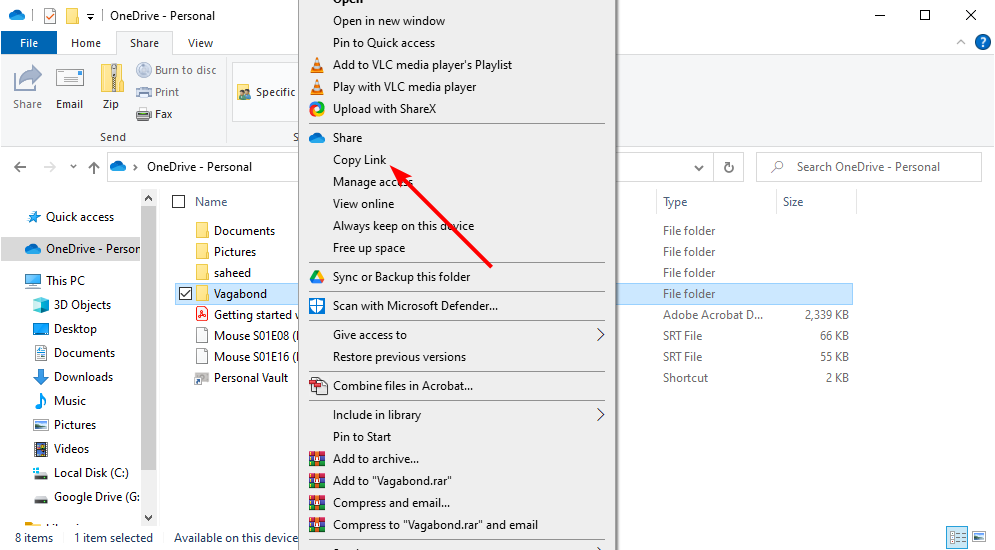
- Por fim, cole o link em seu aplicativo de e-mail e envie para quem você quiser.
Se você estiver recebendo as propriedades de erro indefinido, peça ao remetente do link para usar a opção de copiar link. Isso eliminará o possível problema técnico que pode estar causando o problema.
2. Usar o OneDrive Web
- Visite a Site do OneDrive e entre na sua conta.
- Clique no Compartilhado opção no painel esquerdo.
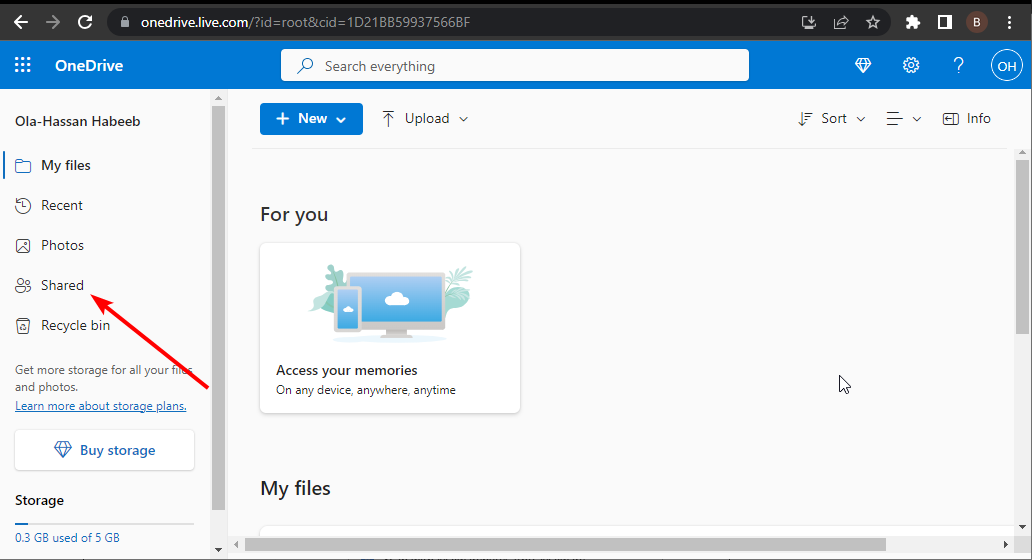
- Clique Compartilhado com você no topo.
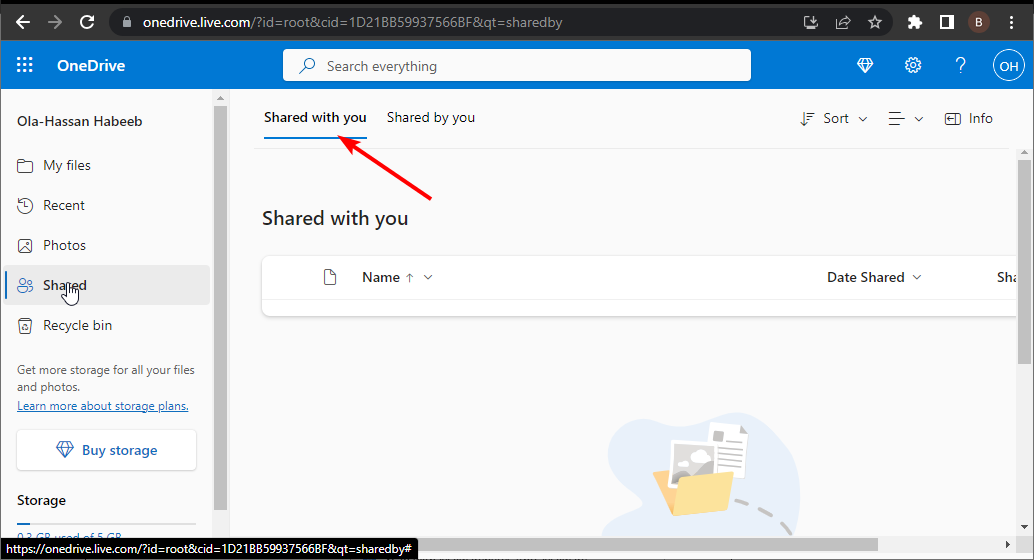
- Agora, localize o arquivo que foi compartilhado com você e passe o mouse sobre ele.
- Finalmente, selecione Adicionar atalho a Meus arquivos.
Se você estiver recebendo as propriedades de erro indefinido não é possível ler no aplicativo OneDrive, tente usar a Web. Além disso, adicionando o arquivo como um atalho para seus arquivos, você poderá abri-lo e suas subpastas.
- 2 maneiras de compartilhar o OneDrive com outro usuário
- 0x8004de88 Código de erro do OneDrive: como corrigi-lo
- OneDrive não está abrindo? 4 maneiras de forçá-lo rapidamente
- Código de erro 0x8004deea: o OneDrive não pode sincronizar [Corrigir]
3. Limpar dados do navegador
- Inicie seu navegador e clique no botão de menu no canto superior direito.
- Selecione Mais ferramentas > Limpar dados de navegação.
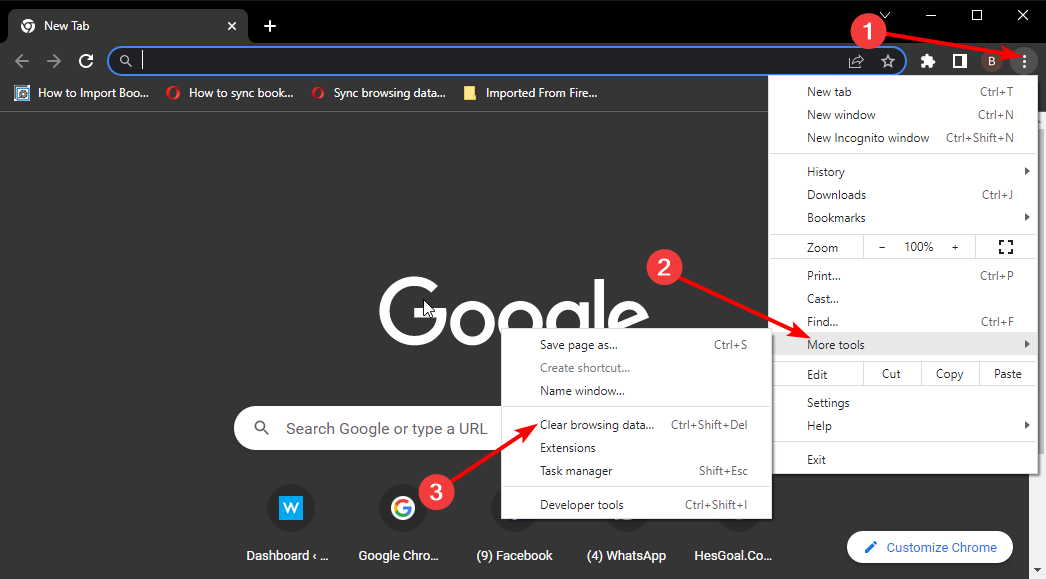
- Agora, clique no intervalo de tempo lista suspensa e selecione Tempo todo.
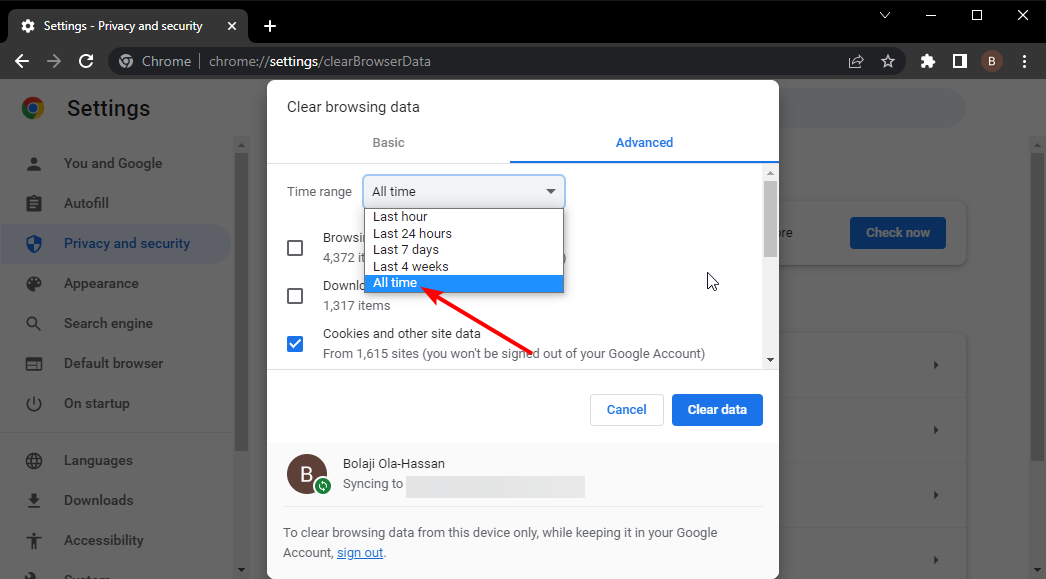
- Em seguida, marque as caixas para Dados de cookies e outros sites e Imagens e arquivos em cache.
- Por fim, clique no Apagar os dados botão.
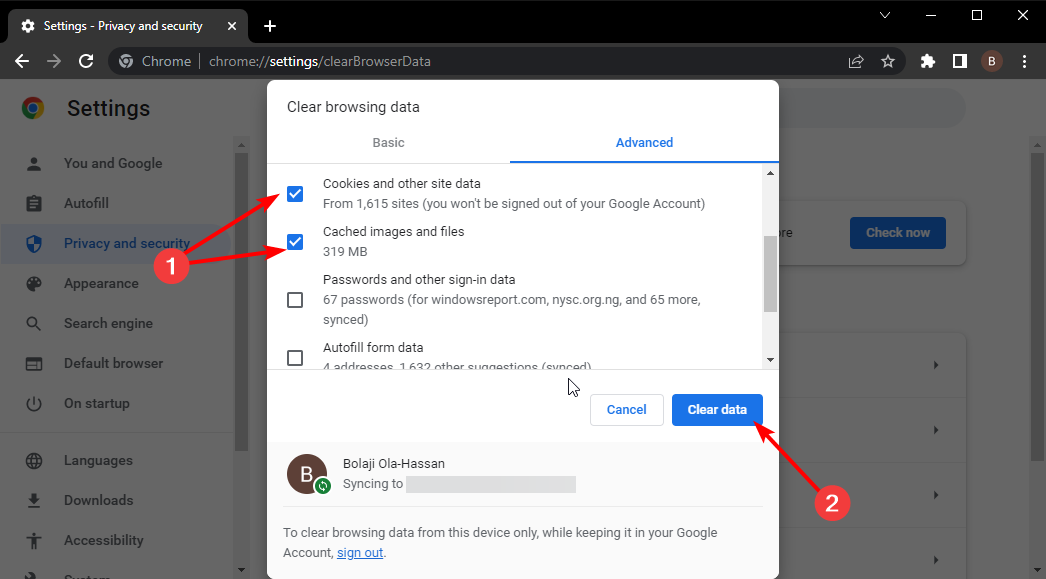
Às vezes, não é possível ler as propriedades de erros indefinidos que podem ocorrer devido a problemas com os dados do navegador. Isso é especialmente verdadeiro se você estiver lidando com o problema em um navegador específico.
A solução para isso é limpar os dados do navegador.
4. Informar o problema
Se tudo falhar na tentativa de resolver o erro não pode ler as propriedades indefinidas no OneDrive, o problema pode ser devido a problemas da Microsoft.
Nesse caso, você precisa relatar o problema e aguardar orientações sobre como corrigi-lo.
E isso conclui este guia corrigindo esse erro frustrante do One Drive. Embora esse problema possa ocorrer devido a vários fatores, você poderá corrigi-lo sem estresse com as soluções deste guia.
Se você não consigo acessar o OneDrive por algum motivo, verifique nosso guia detalhado para recuperar o acesso aos seus arquivos.
Sinta-se à vontade para nos informar a solução que o ajudou a corrigir esse problema nos comentários abaixo.
Ainda está com problemas?
PATROCINADAS
Se as sugestões acima não resolverem seu problema, seu computador pode ter problemas mais graves no Windows. Sugerimos escolher uma solução completa como proteger resolver problemas com eficiência. Após a instalação, basta clicar no botão Ver&Corrigir botão e, em seguida, pressione Iniciar reparo.
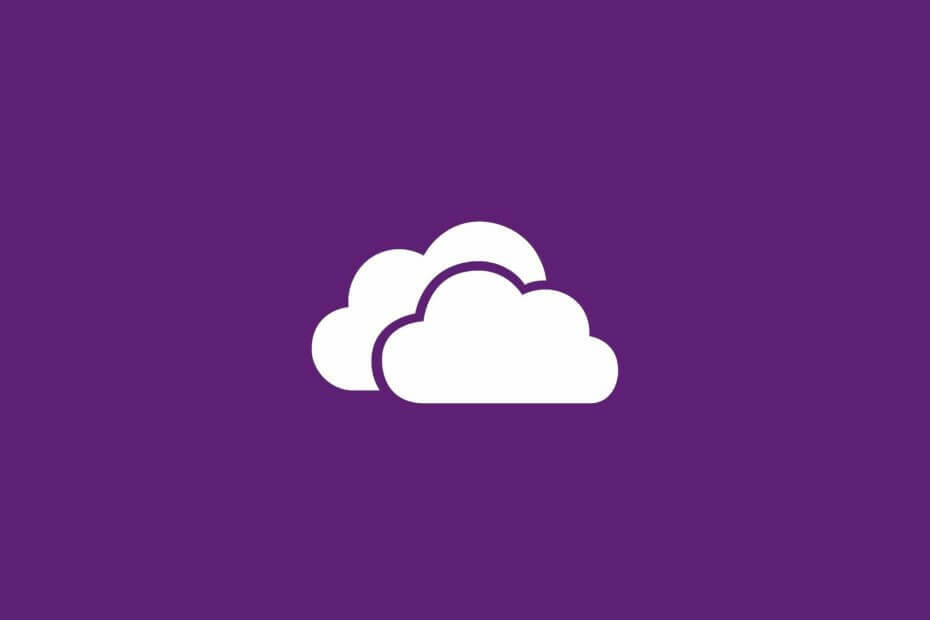
![O OneDrive travou na tela Procurando por alterações? [Correção completa]](/f/98eaf00070d3253893b775cd0a6695a0.jpg?width=300&height=460)
